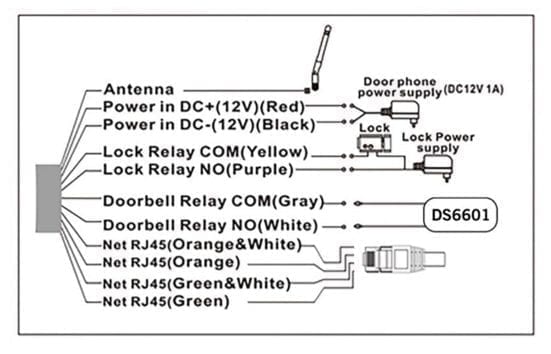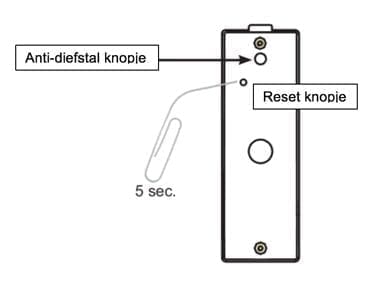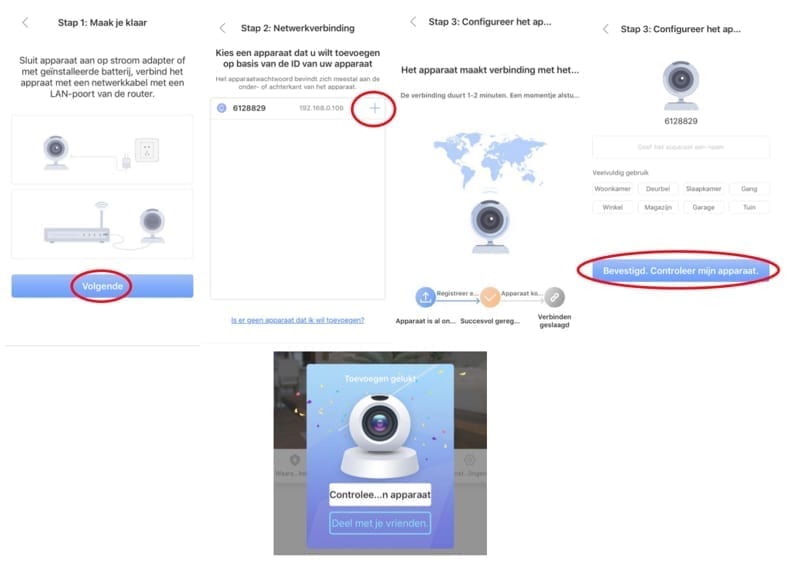Klik op de link om de video te bekijken met uitleg over de Doorsafe 6600 en de Yoosee app
Doorsafe 6600 met internet verbinden & toevoegen aan de Yoosee app
- Adapter voor netwerkkabel verbinden met de Doorsafe 6600 (draden met groen en oranje)
- Koppelstukjes gebruiken om draden met elkaar mee te verbinden
- Toevoegen van de deurbel aan de app nadat de deurbel met internet is verbonden met een netwerkkabel
- Deurbel laten verbinden met WiFi (nadat de bel eerst via een netwerkkabel verbonden werd)
- Aansluiten elektrische deuropener aan de Doorsafe 6600
- Tijd en datum instellen
- Resetten van de Doorsafe 6600
- Verversen van de app (opnieuw zoeken naar de deurbel in het netwerk)
Doorsafe 6601 draadloze deurbel verbinden met de Doorsafe 6600
Yoosee – registratie, in/uitloggen, wachtwoord veranderen/vergeten
- Vergeten inlogwachtwoord opnieuw instellen Yoosee app
- Uitloggen uit de Yoosee app
- Aanpassen van het inlogwachtwoord in de Yoosee app
- Registreren nieuw account Yoosee app
Yoosee – oproepen uitzetten, en weer aanzetten, tijdelijk wegdrukken en niet-storen modus
- Oproepen van wie aanbelt uit- of aanzetten
- Wegdrukken van een oproep nadat iemand heeft aangebeld
- Inschakelen van de Niet Storen modus (ontvang geen oproep meer als iemand aanbelt)
Yoosee – delen van de deurbel met meerdere gebruikers
- Delen van de deurbel met een extra gebruiker (maximaal 10 gebruikers)
- Beheren rechten van een extra gebruiker
- Uitnodigingen om te delen vinden bij de notificaties
- Verwijderen toegang tot bel van een extra gebruiker
- Rechten intrekken om bewegingsmelder aan te zetten van een extra gebruiker
- Rechten intrekken om door de bel te kunnen praten door een extra gebruiker
- Rechten intrekken om opnames te bekijken van een extra gebruiker
- Rechten intrekken om de deur te openen van een extra gebruiker
Yoosee – maken, terugkijken en verwijderen van opnames
- Automatische opnames laten maken van wie aanbelt & terugkijken van deze opnames
- Elke dag continue dezelfde tijdsperiode opnemen (maak bijv. elke nacht een opname)
- Verwijderen van opnames
- Handmatig maken van opnames tijdens een verbinding
- Formatteren van de SD-kaart (in 1 keer wissen van alle opnames op de SD-kaart)
- Beschikbare ruimte op de SD kaart bekijken
Yoosee – bewegingsmelder instellen
- Bewegingsmelder aan- en uitzetten
- Demonstratie bewakingsplan
- Bewakingsplan instellen voor de bewegingsmelder (op vaste tijden uit en aan laten gaan)
- Sirene bij de deurbel laten afgaan bij beweging
Yoosee – beeld gerelateerde instellingen
- Verlagen of verhogen van de beeldkwaliteit (LD/SD/HD) – verlagen naar LD bij langzaam internet
- Omdraaien van het camerabeeld (boven wordt onder)
- Inzoomen op het beeld van de camera
- Instellen videoformaat: PAL of NTSC
Yoosee – overige instellingen


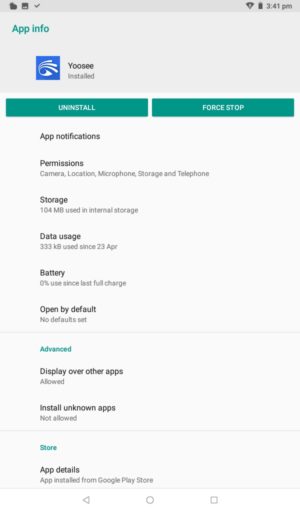
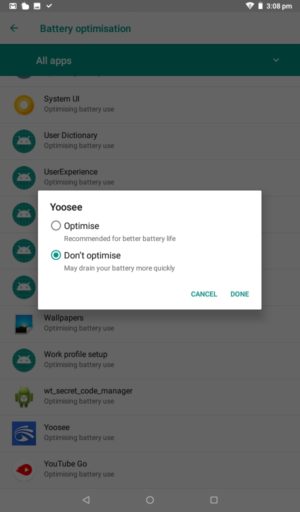
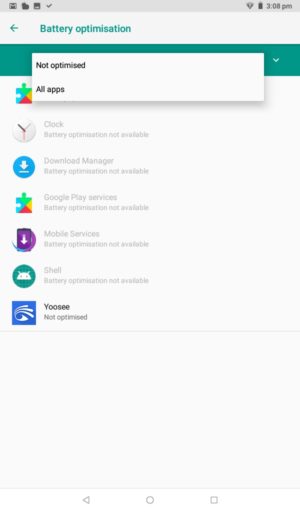
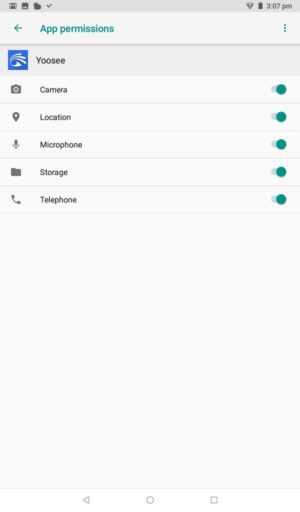
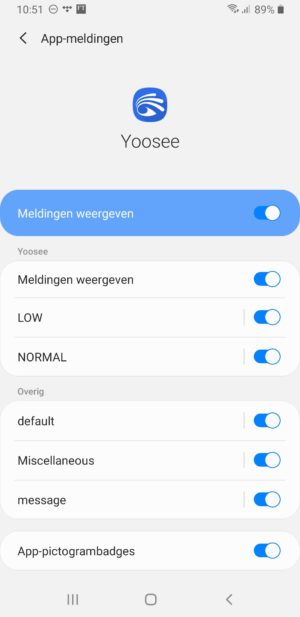
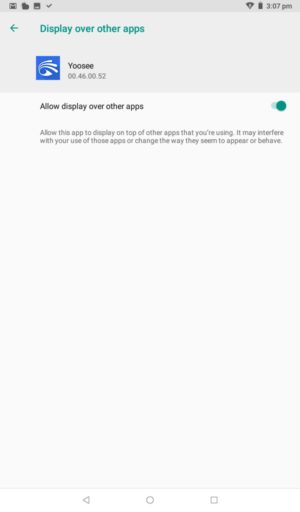
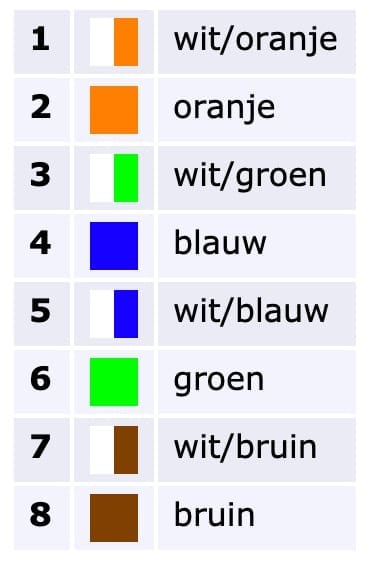
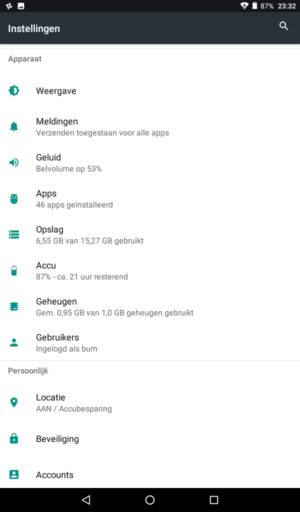
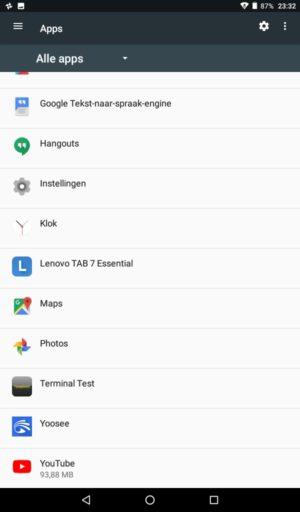
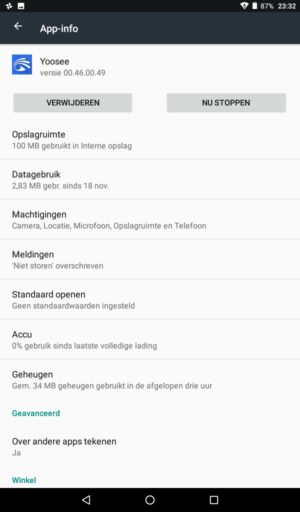
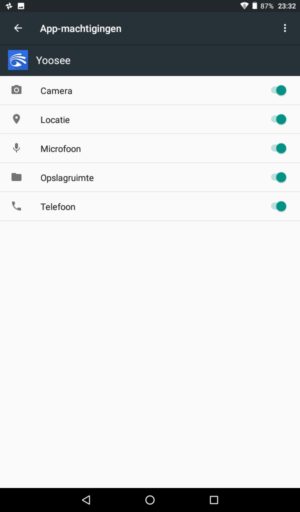
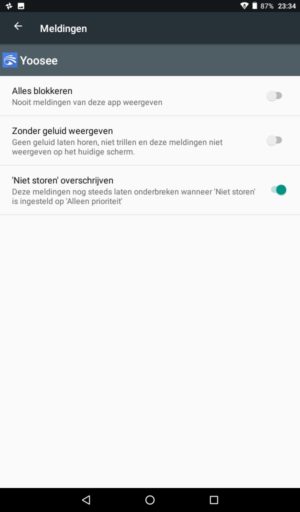
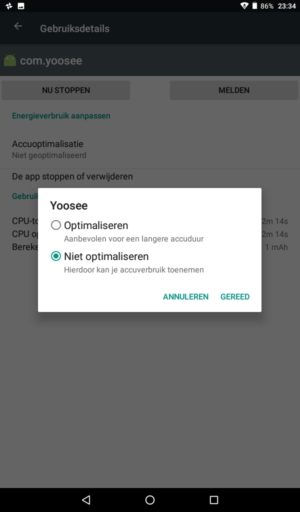

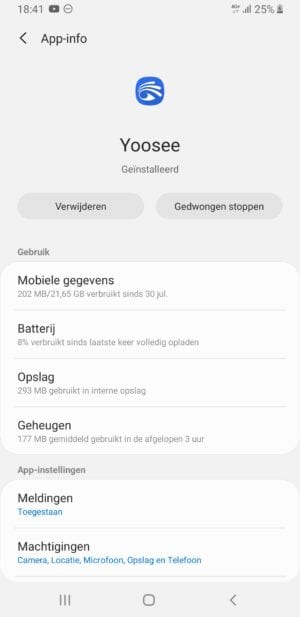
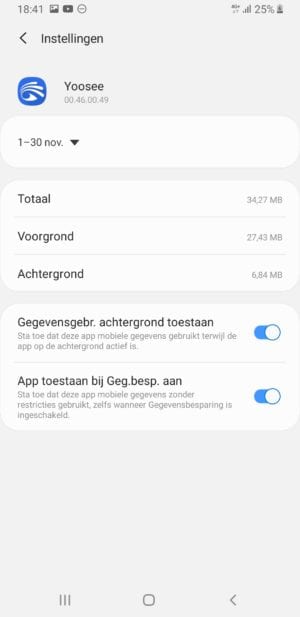
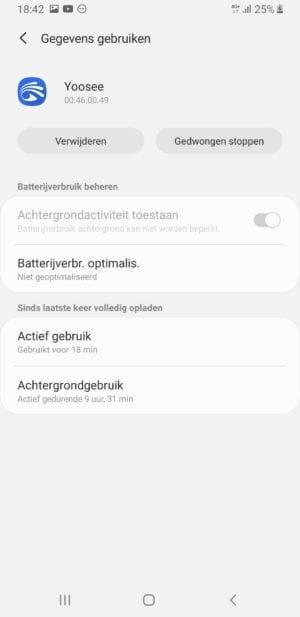
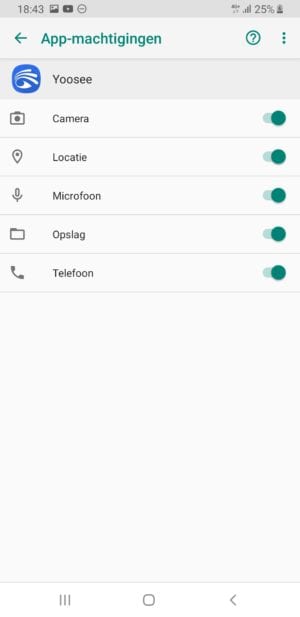
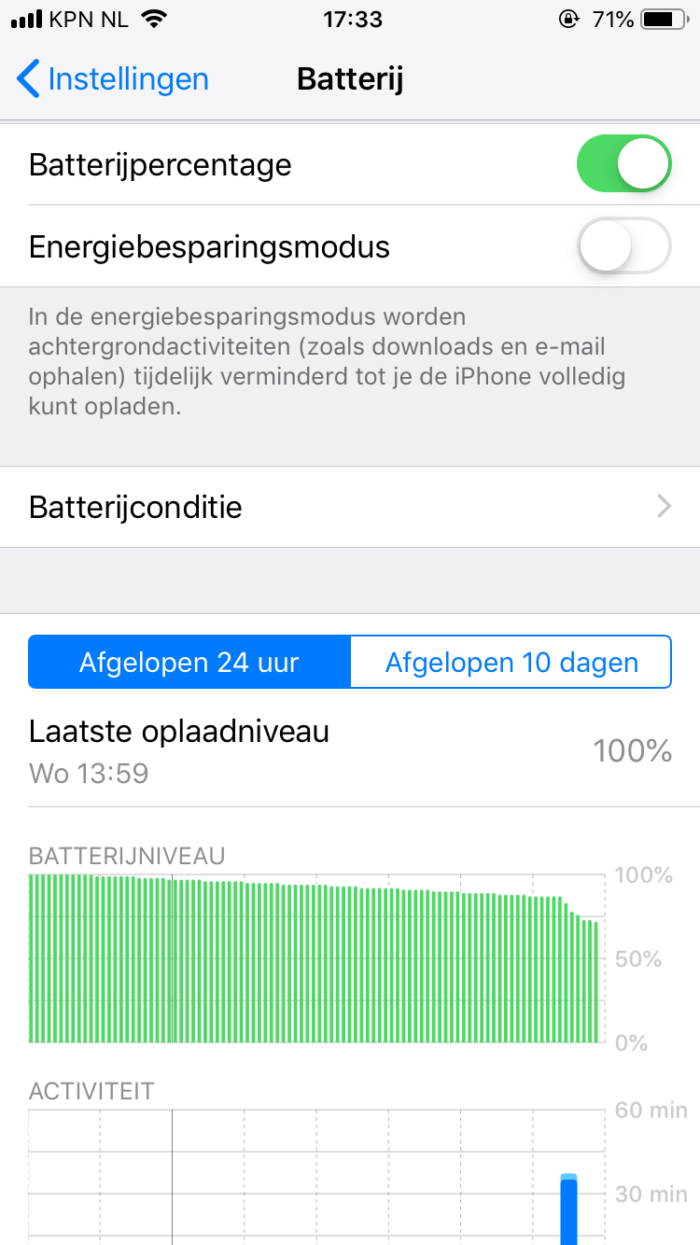
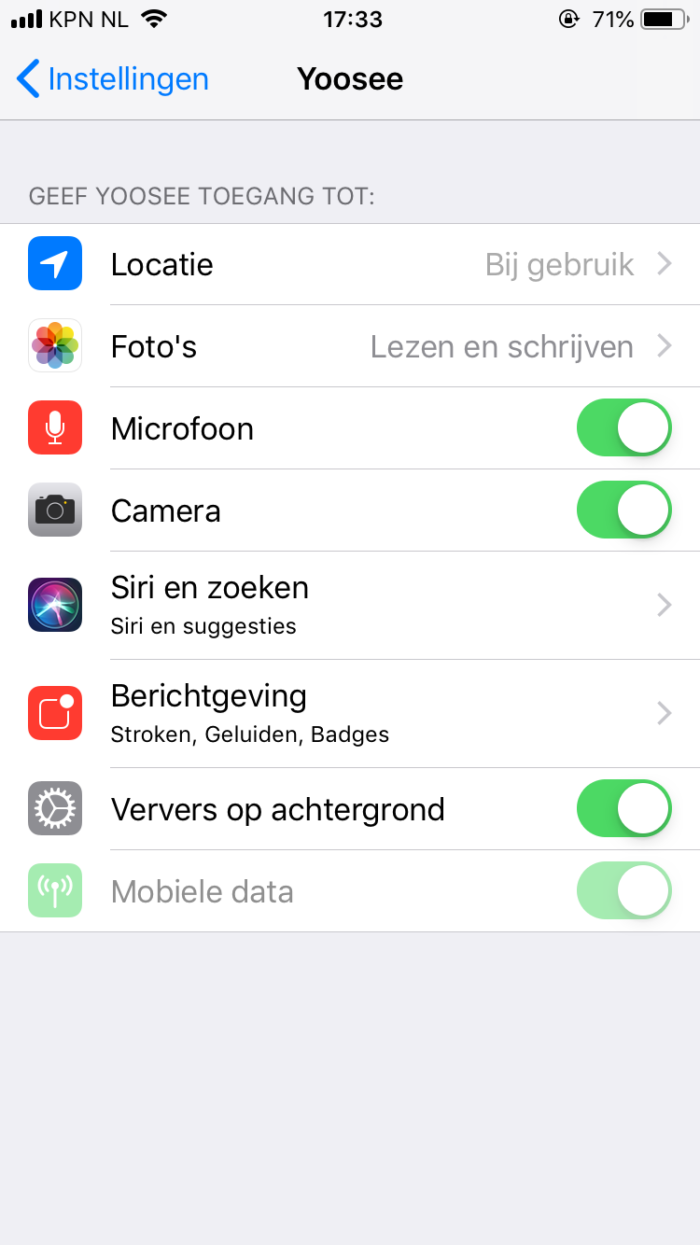
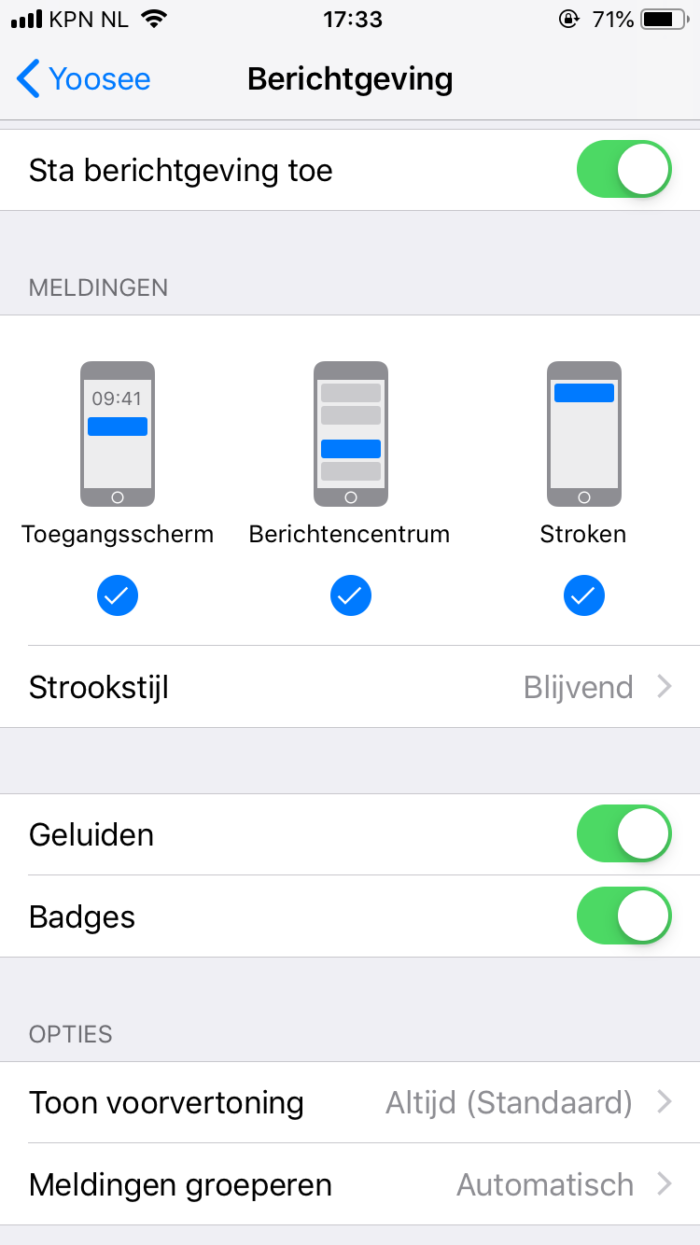
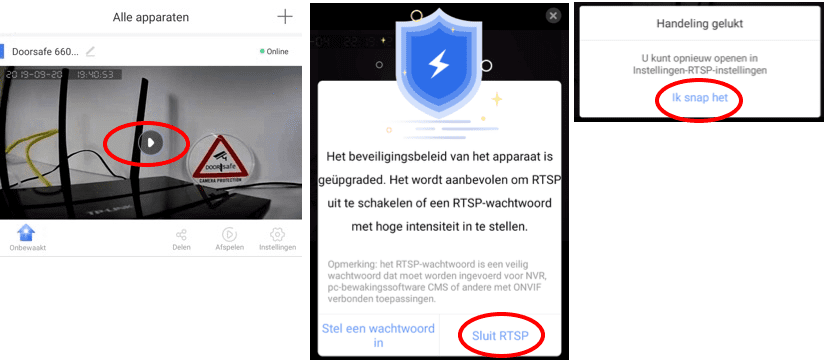
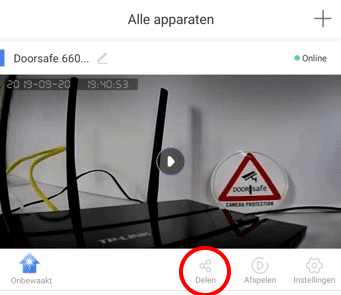
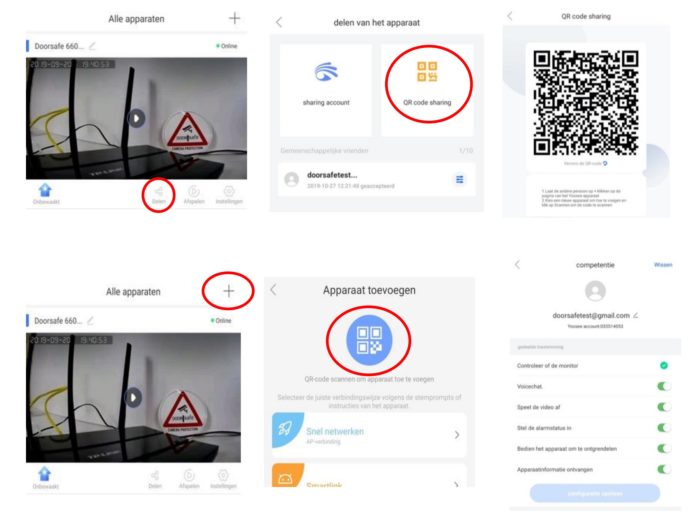
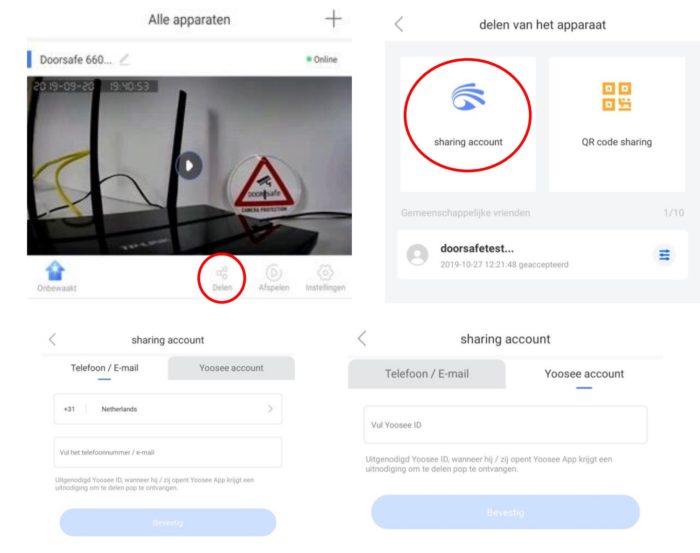
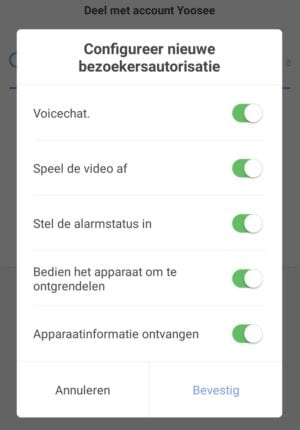
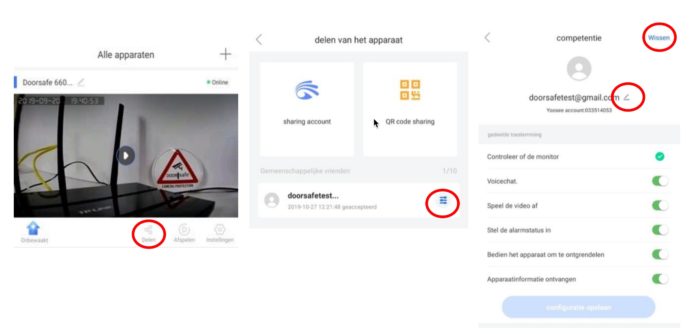
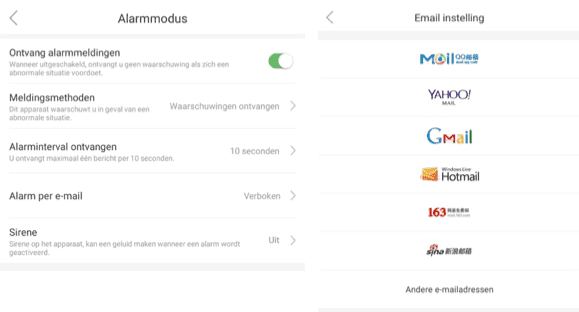
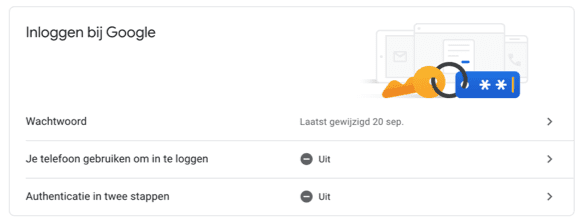
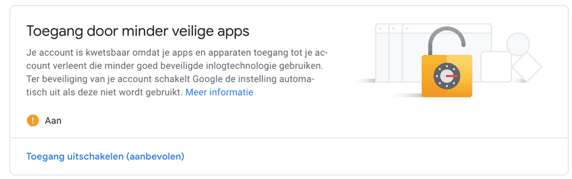
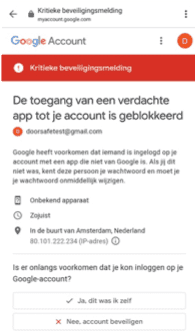
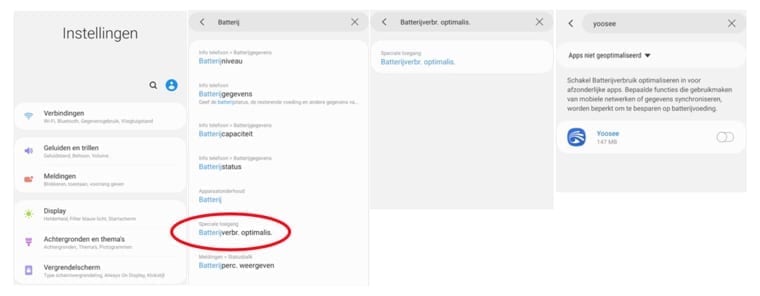
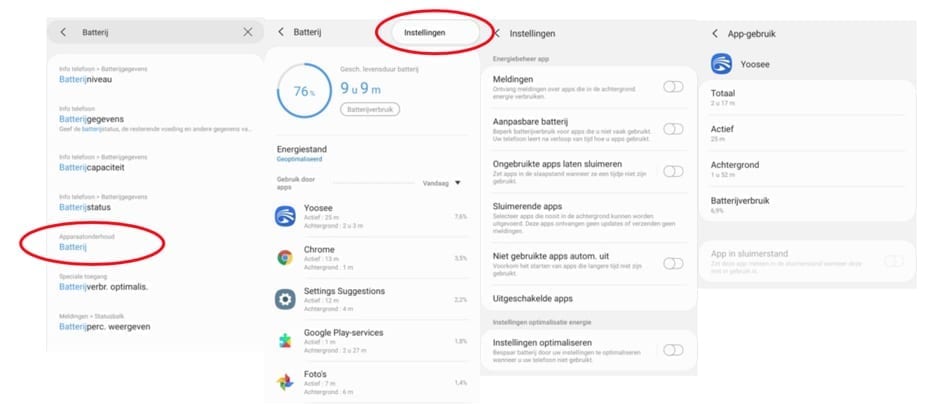
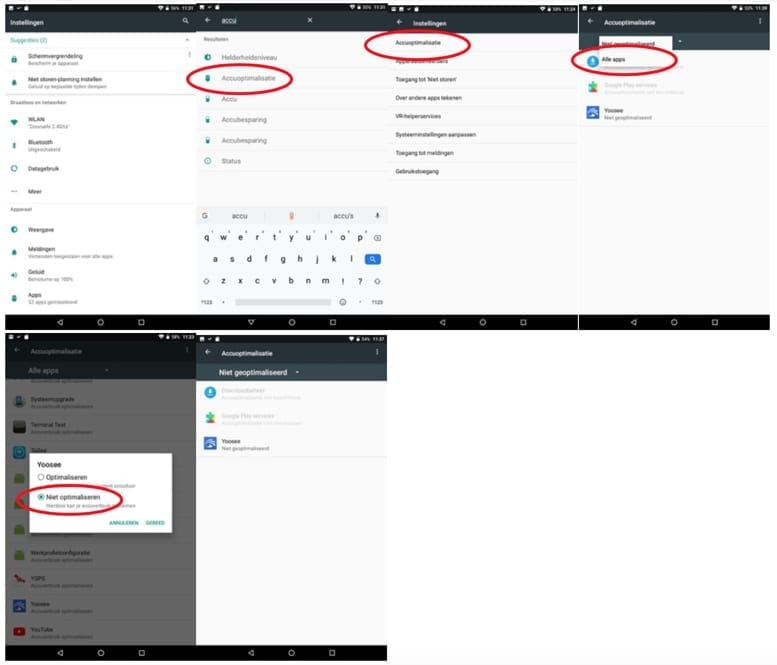
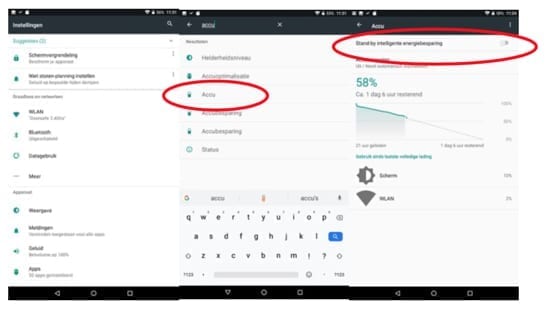
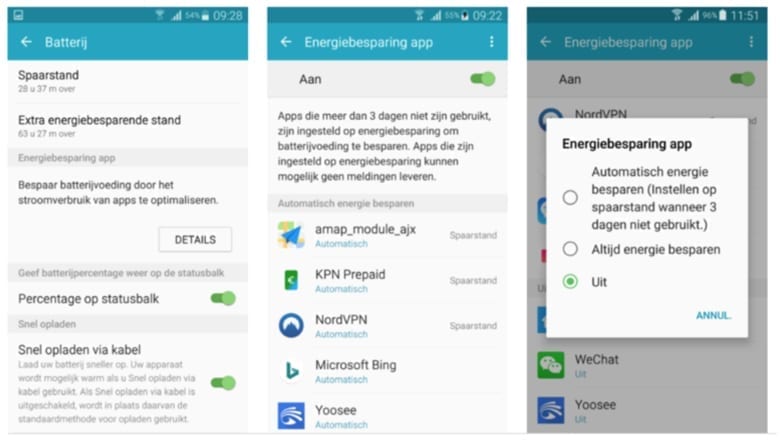
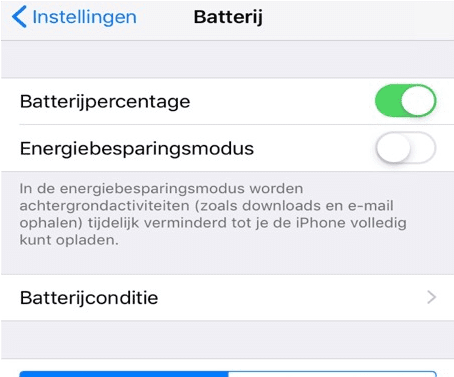

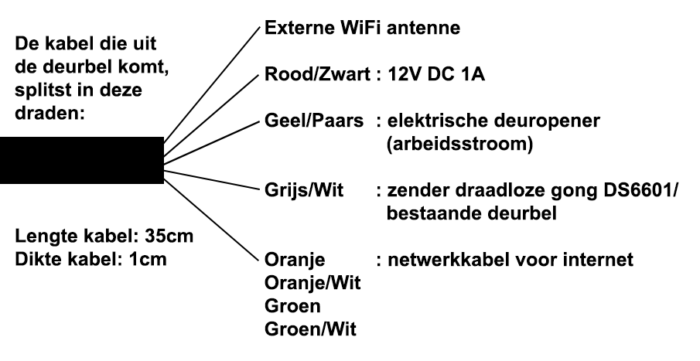









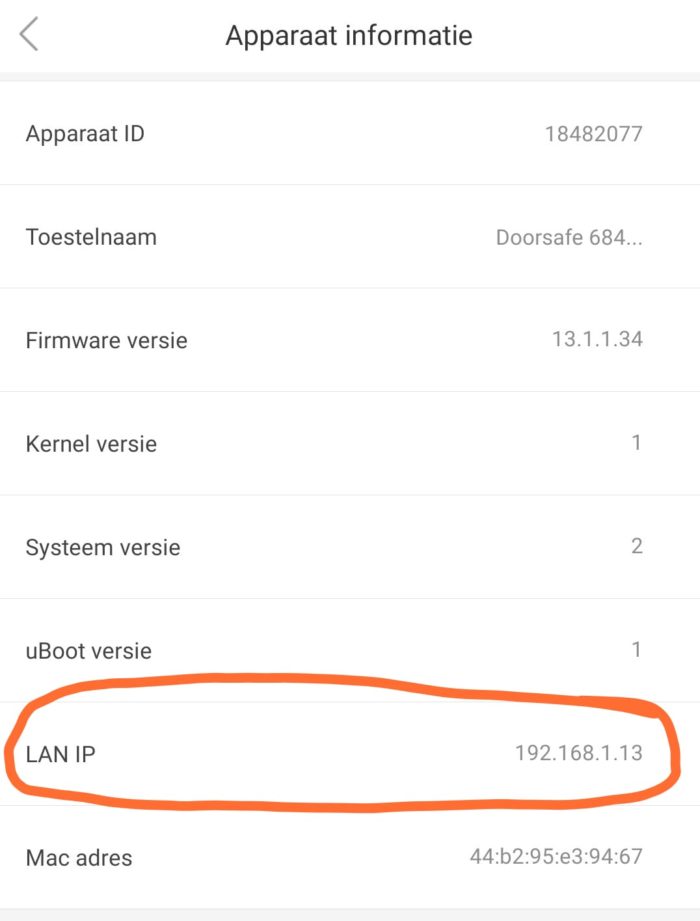
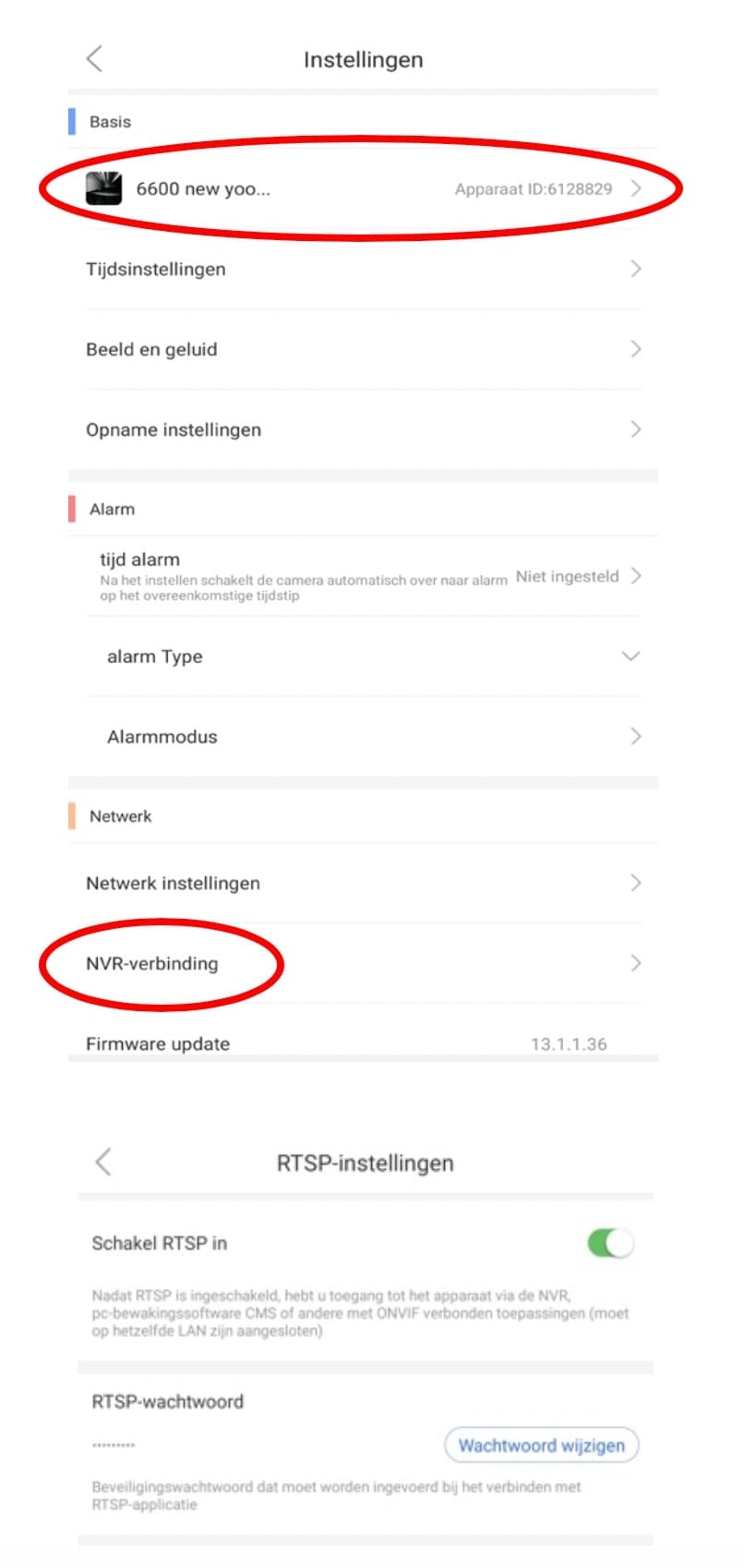
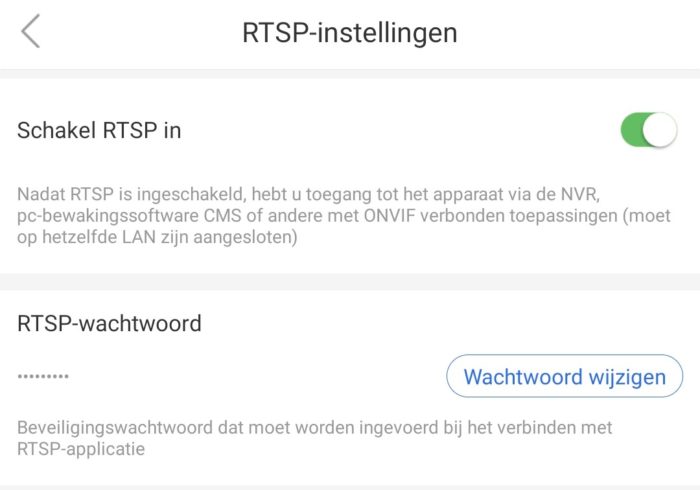
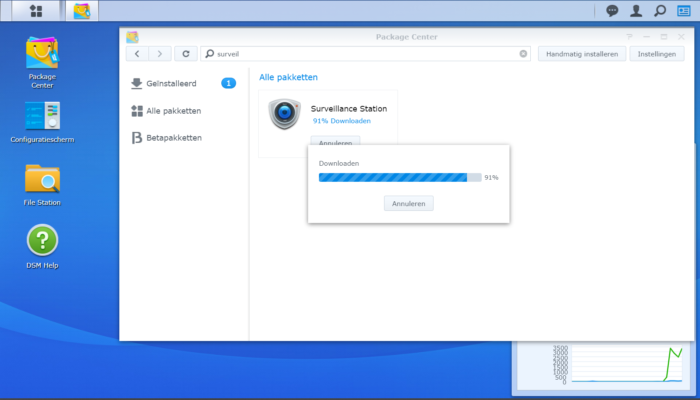
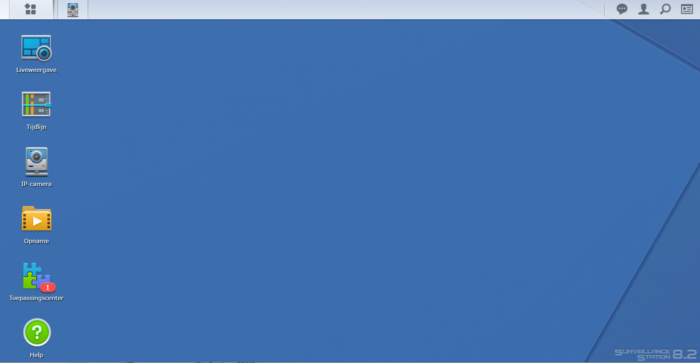
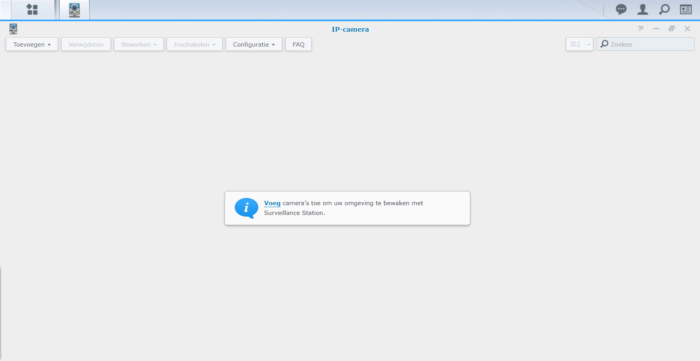
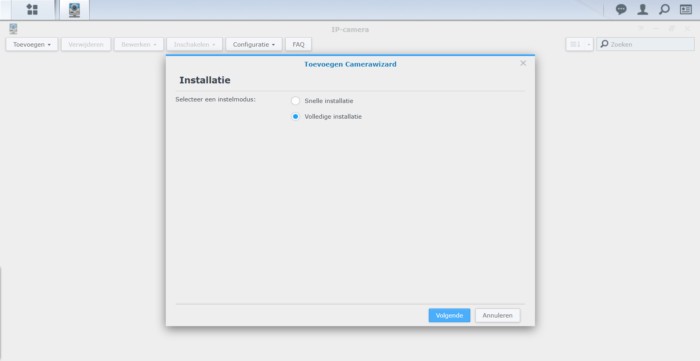
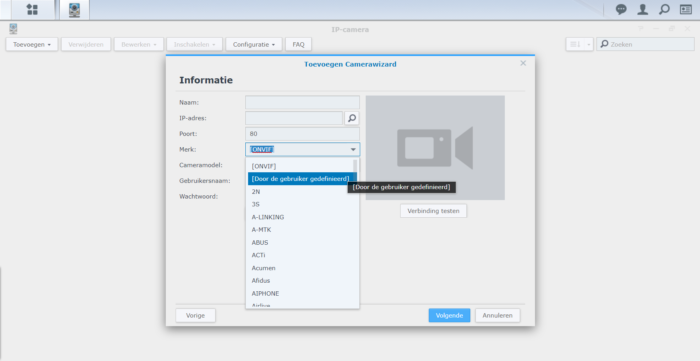
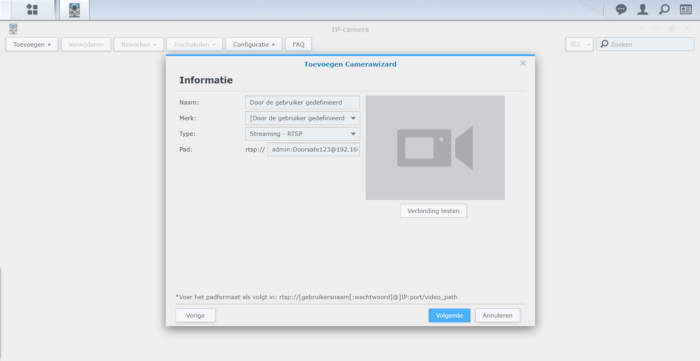
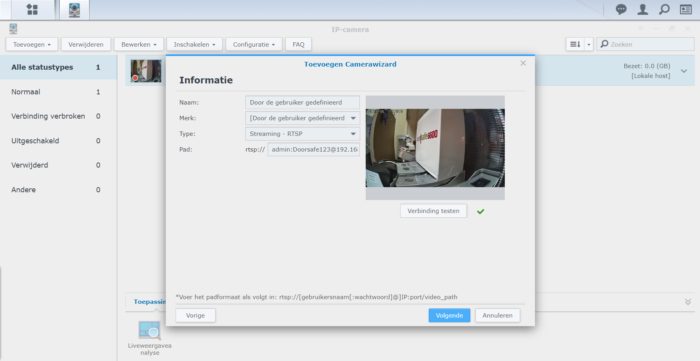
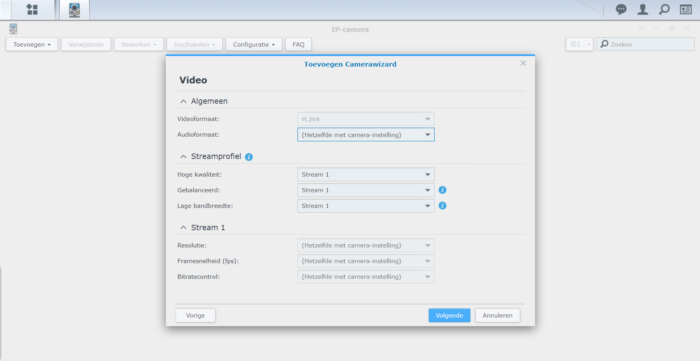
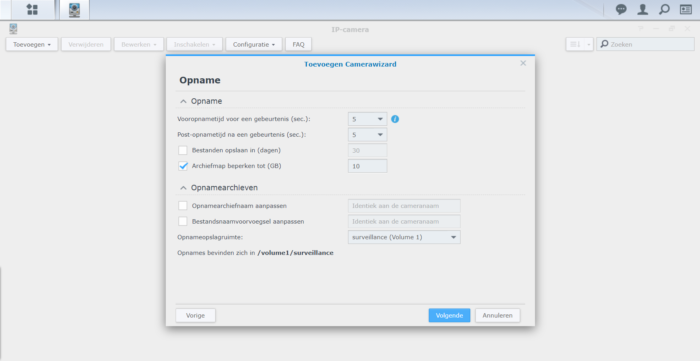
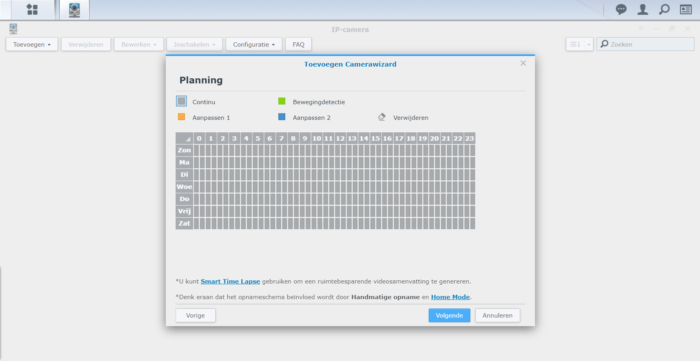
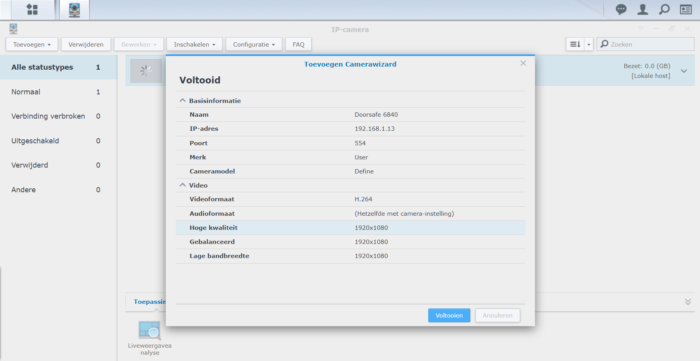
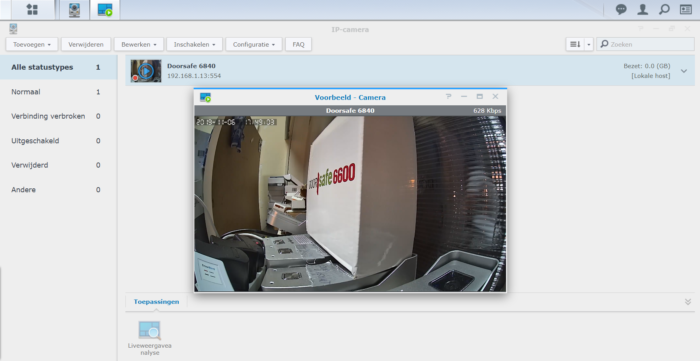
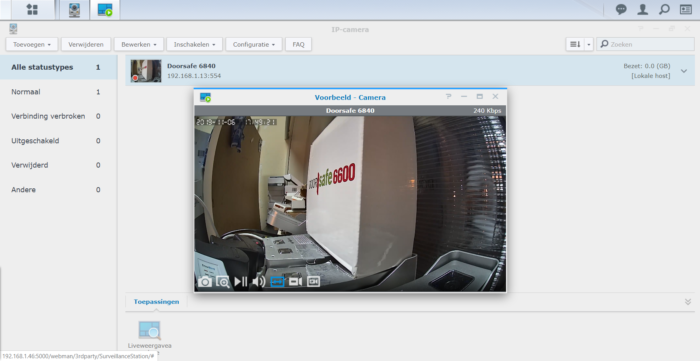
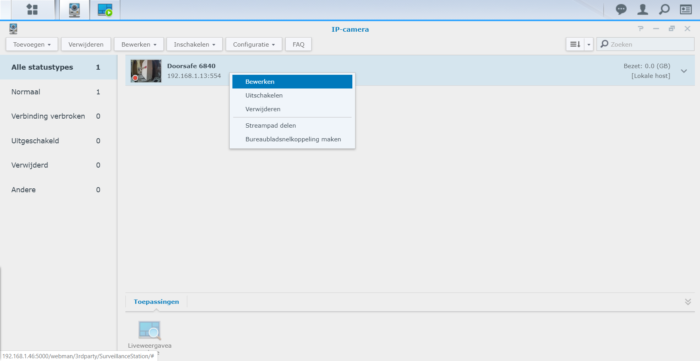
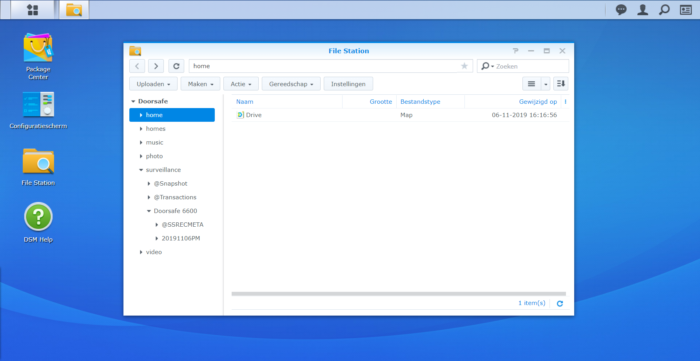
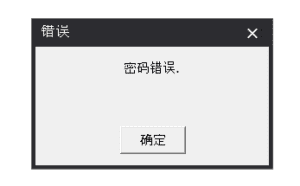
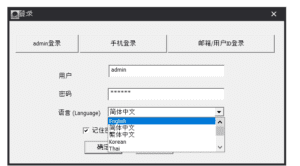
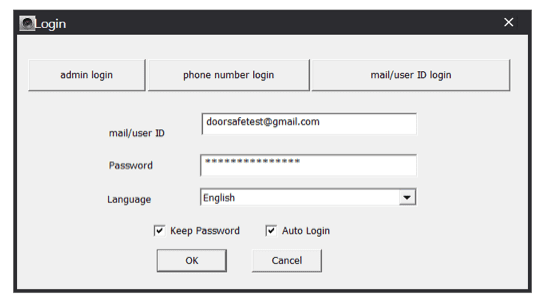
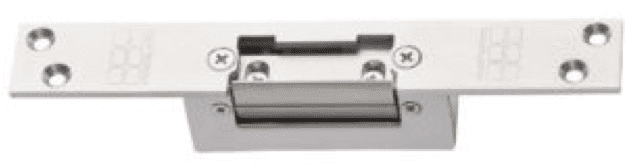 (Russtroom is bijvoorbeeld een magneet slot: hier staat altijd stroom op (ook in rust), de stroom valt weg als het slot opengaat)
(Russtroom is bijvoorbeeld een magneet slot: hier staat altijd stroom op (ook in rust), de stroom valt weg als het slot opengaat)